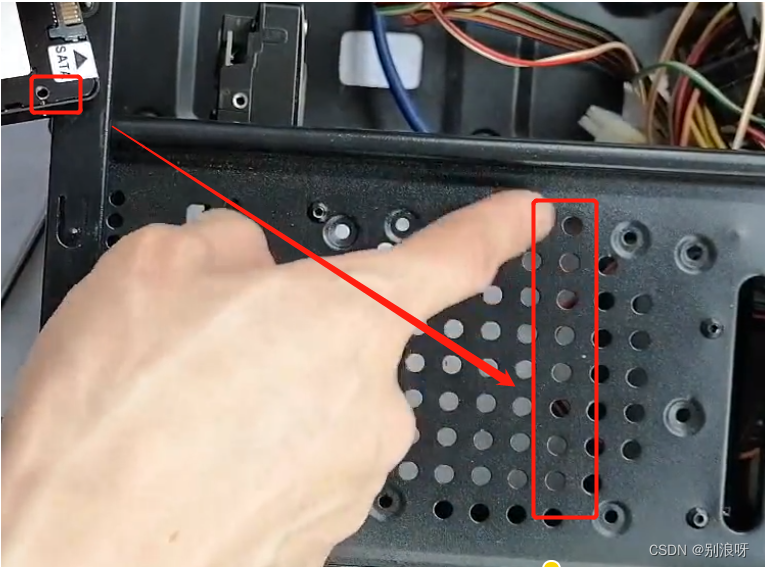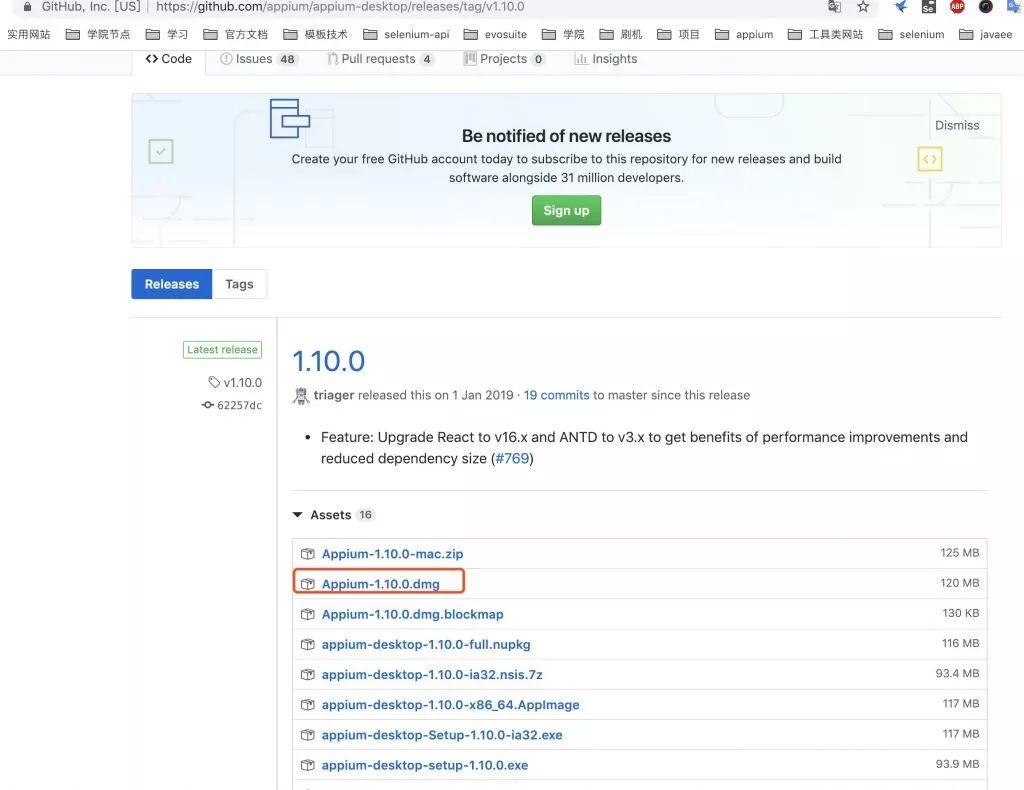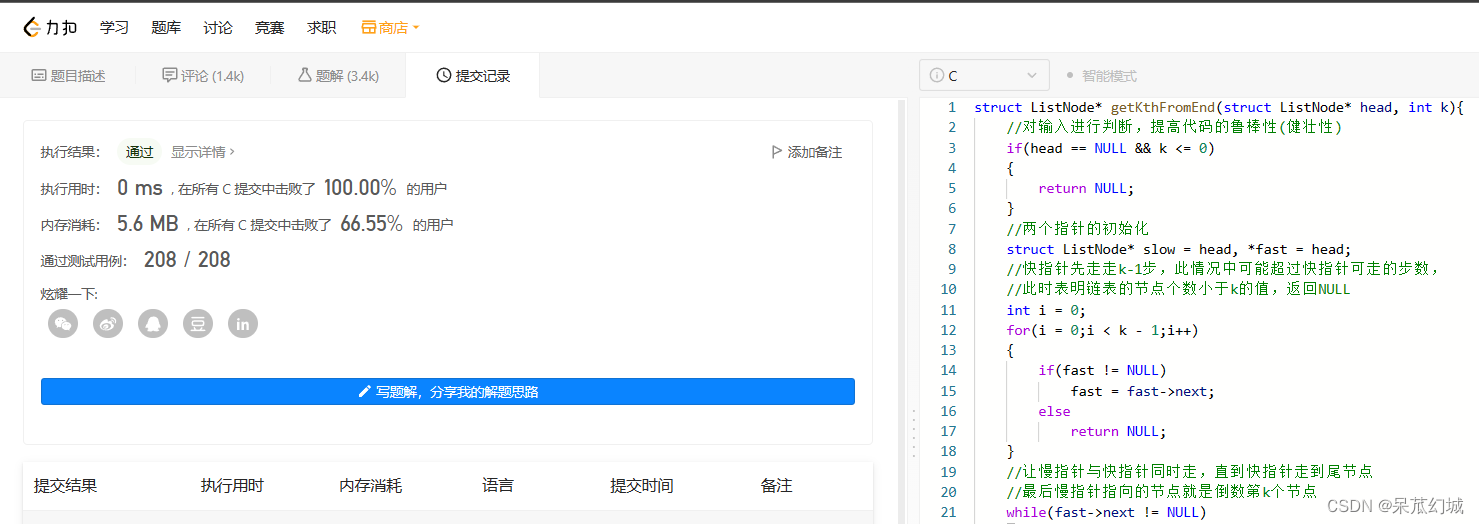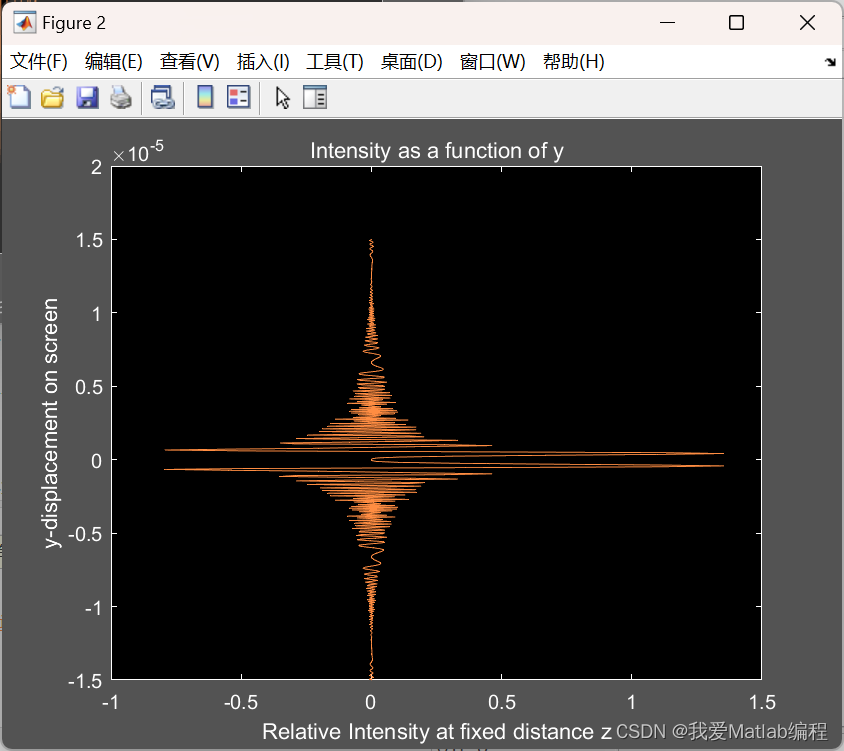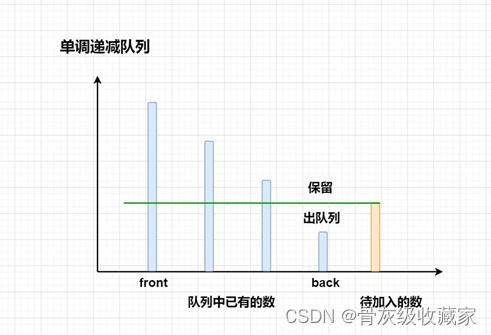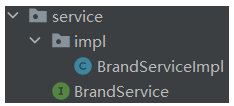因为经常写代码开很多个工作区,电脑经常就是合盖休眠,这样打开就能用,但是总是在我不经意的时候发现电脑风扇在狂转,不知道是哪个应用又在qj我的电源管理计划,今天午休发现电脑风扇狂转,打开发现是windows系统自动更新,很烦人好不好!这点mac就做得不错,但实在用不惯mac系统,只能手动调教了(就是宠着呗
附一个很全面的文档:一劳永逸解决WIN10所有睡眠问题
查看近期唤醒电脑的事件
打开事件管理器,在右边选择“创建自定义视图”,windows10貌似叫筛选什么什么的,反正大概就是这么个界面吧,在事件来源中选择 Power-Troubleshooter Kernel-Power ,查看一下近期的电源事件[1]
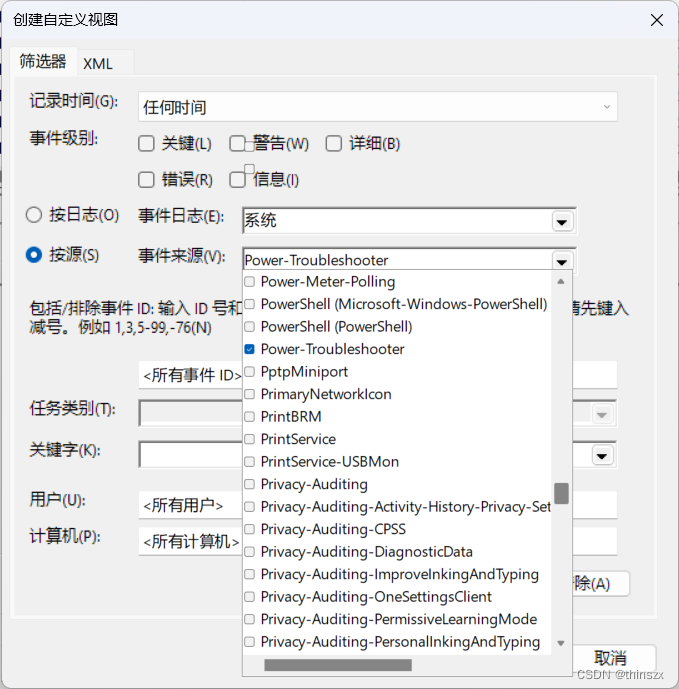
通过合盖开盖测试,每次合盖的时候,系统进入的是一种叫做 新型待机状态 的休眠状态,英文叫Modern Standby,详情及可能的唤醒源见Overview of Modern Standby user experience for wake
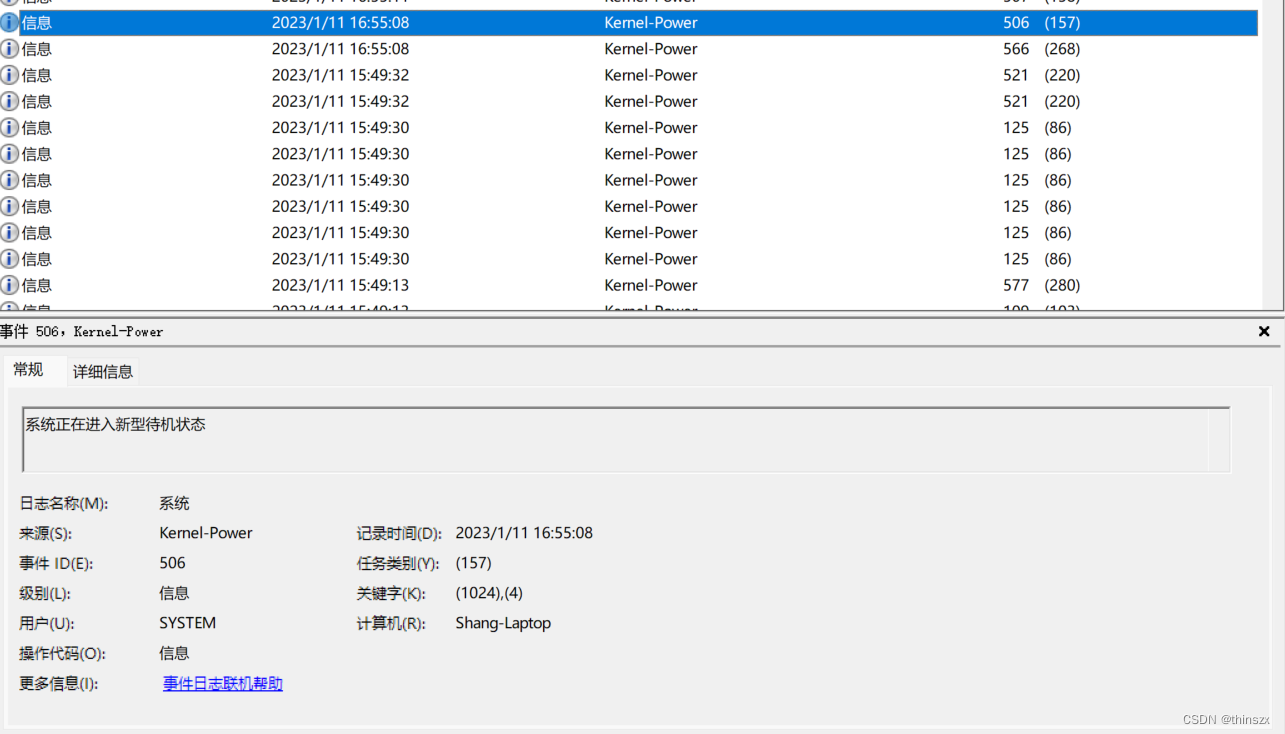
查看了一下,我的几次唤醒的原因是 Lid ,其实就是开盖,所以这种方式对我来说没什么用
禁用Windows更新本地组策略
With Local Group Policy Editor open, head to Computer Configuration > Administrative Templates > Windows Components > Windows Update, then double-click Enabling Windows Update Power Management and set it to Disabled.
不同的是我用的Windows 11需要从Windows Update开始改一下,Windows 11的对应配置在旧策略这一栏
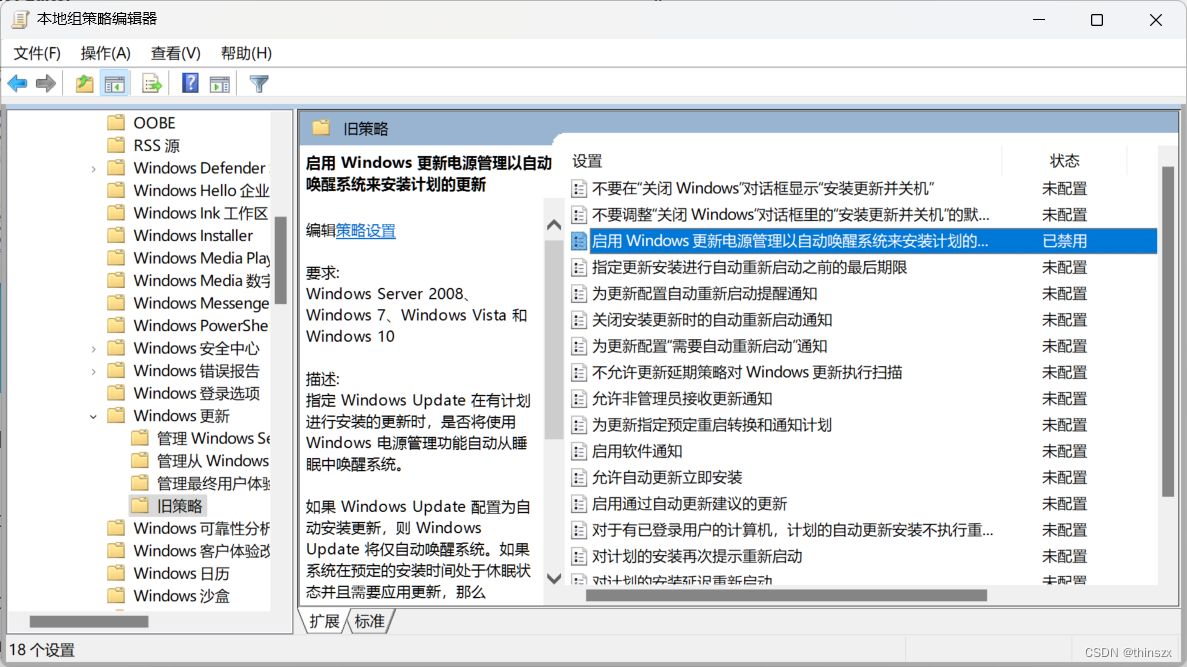
另外,在控制面板的以下路径点击更改维护设置,把允许唤醒关了
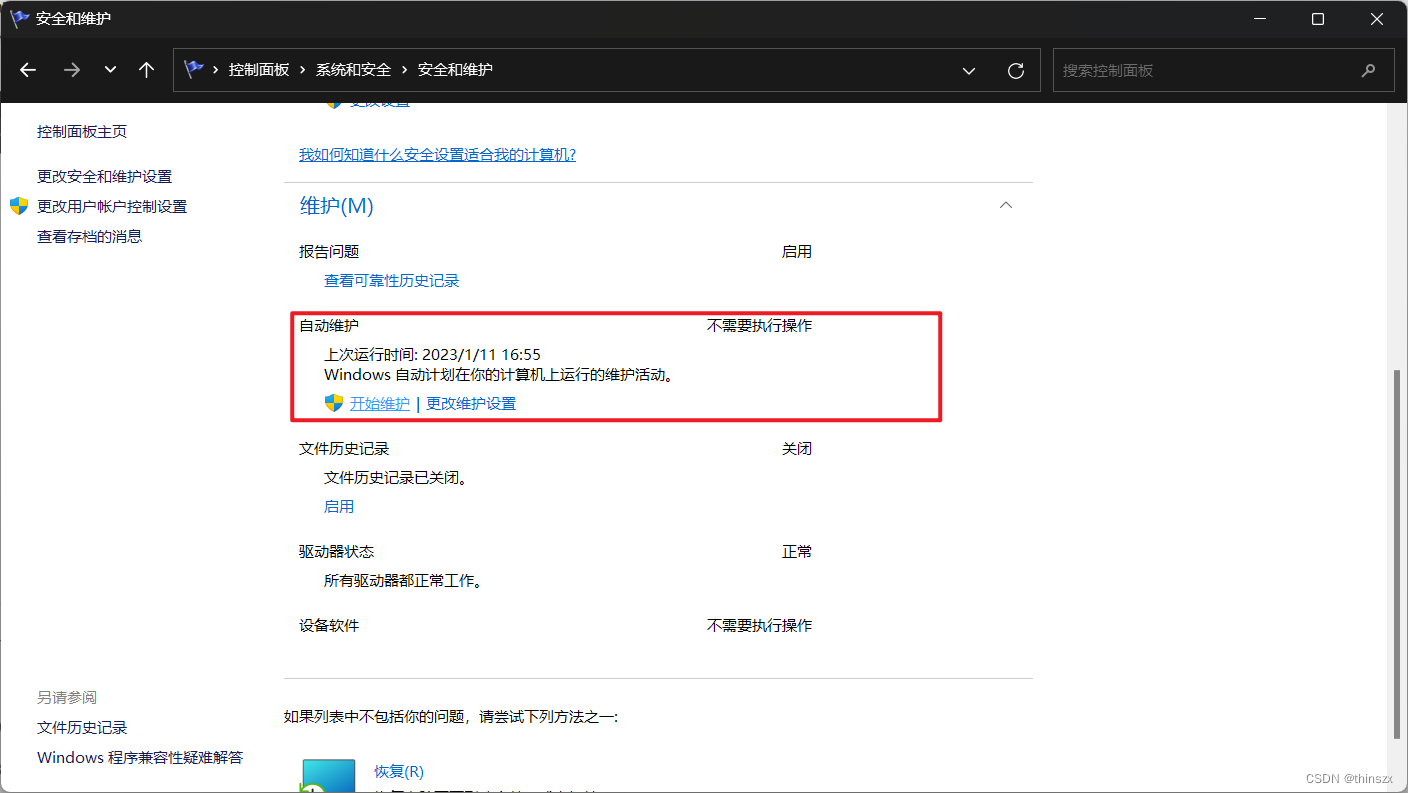
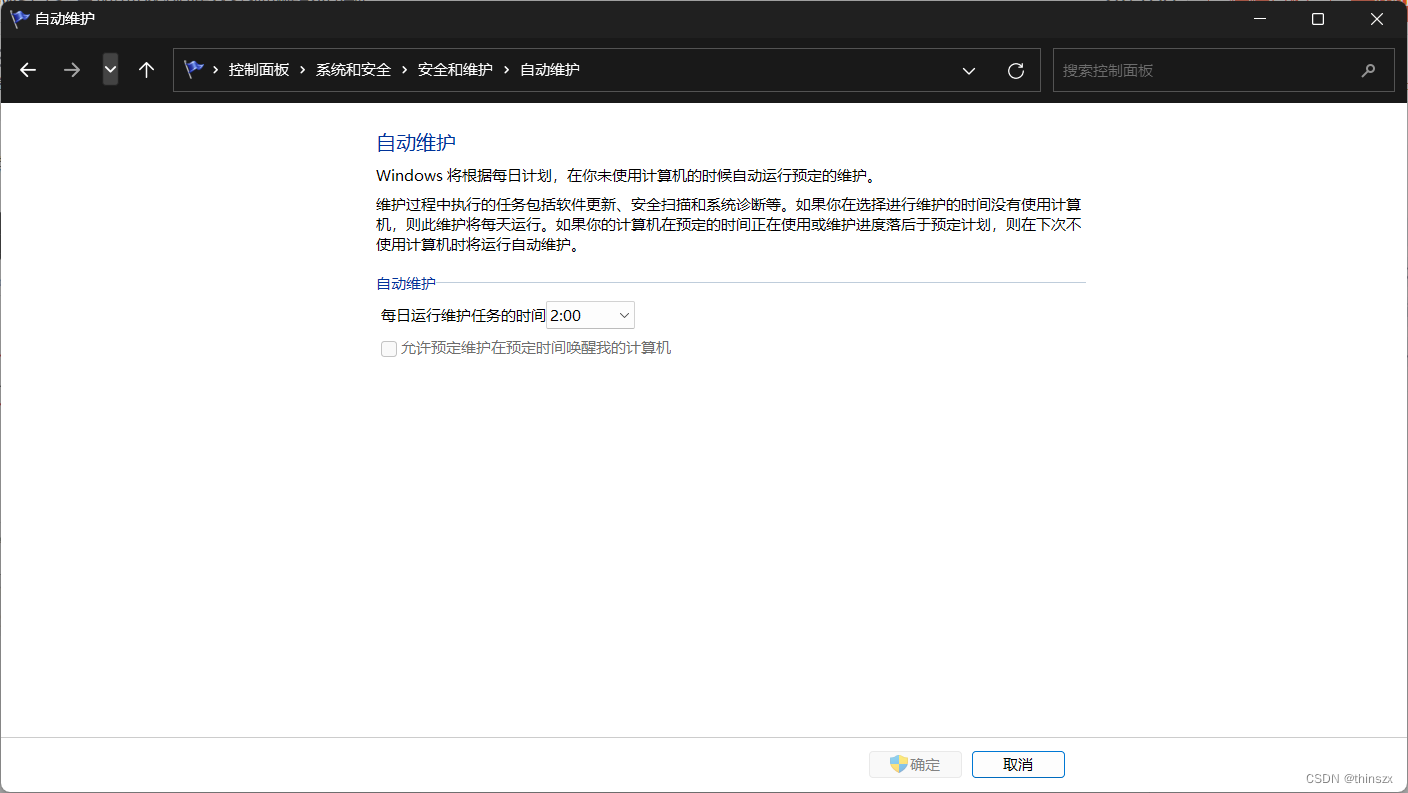
很多人提到的网卡wake on lan问题
按照大部分人的说法,网卡这里面应该是有一个power management选项的,但是可能我的网卡比较垃圾(确实),还有就是可能是我是windows 11的原因,总之大家提到wake on lan这个功能,基本要点就是让wake on lan只接受特定的magic packet,禁用掉pattern match,看了一下我还是可以在一个很奇怪的地方实现这个配置的
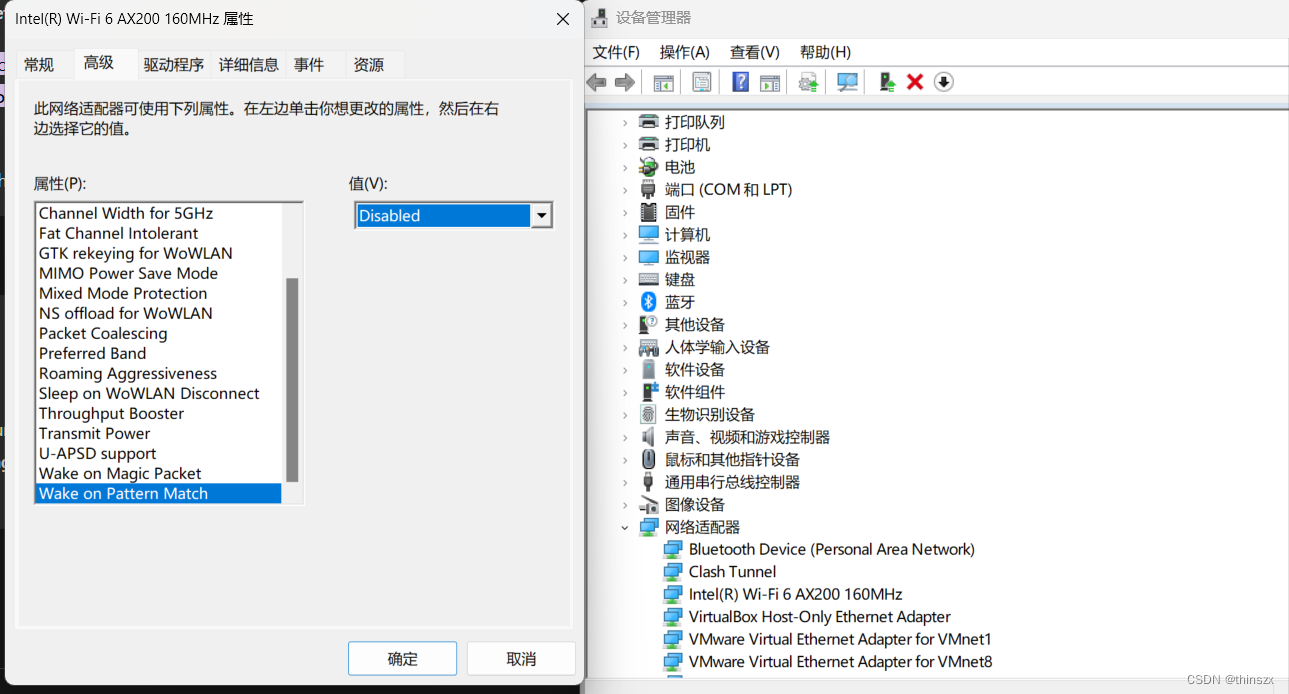
禁用计划任务
powershell管理员界面,输入 Get-ScheduledTask | where {$_.settings.waketorun}
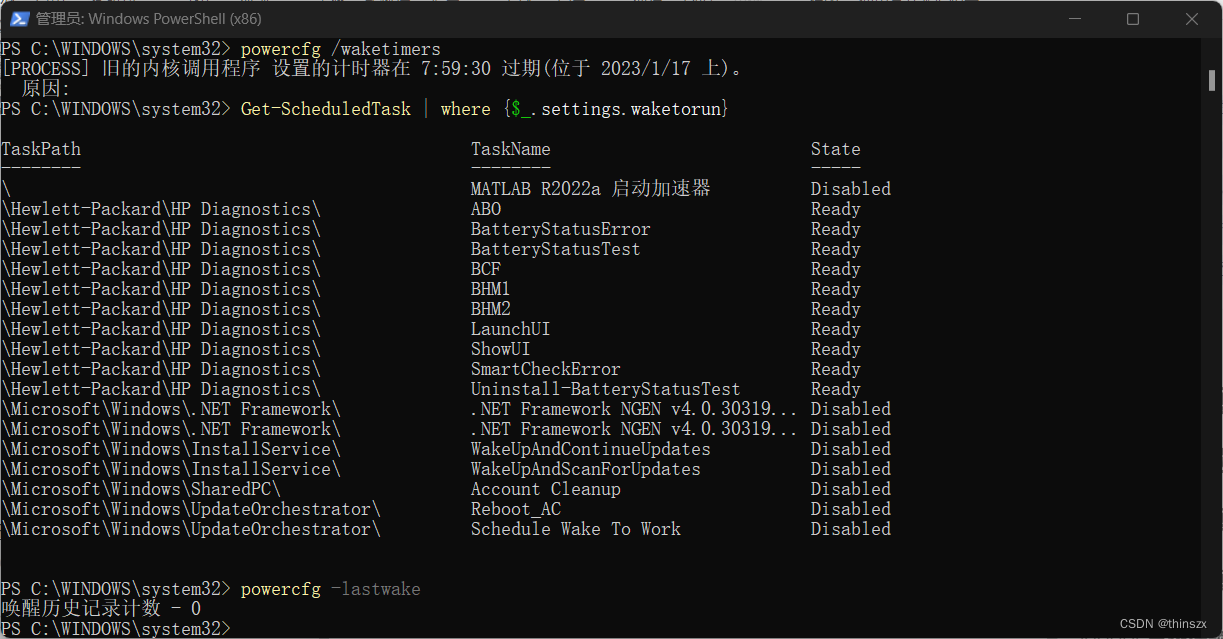
按照自己的需求去禁用吧~可以结合前面的事件查看器一起用,可以看到我的惠普电脑系统软件自己带了一些计划任务,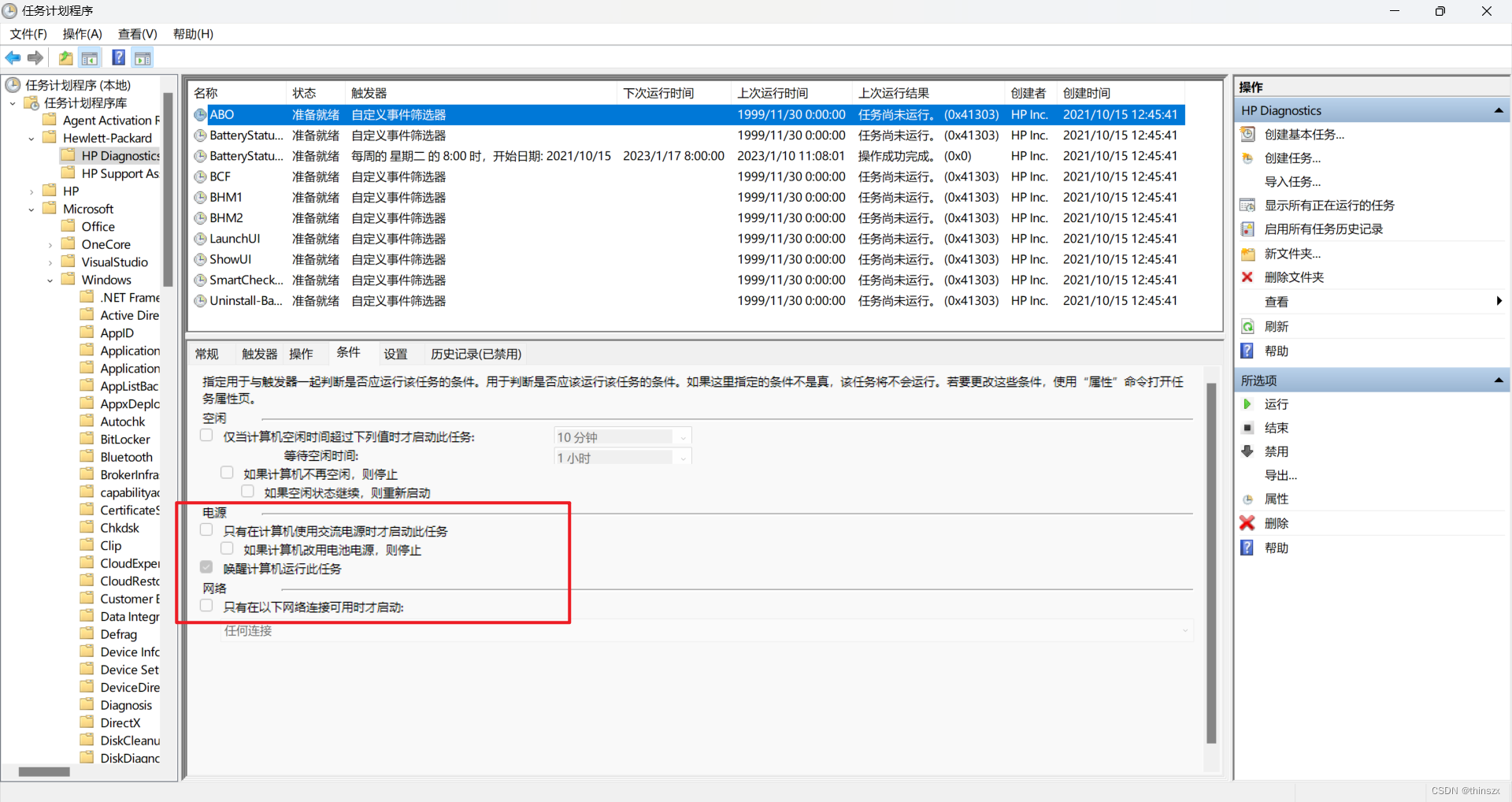
这个界面是灰色的,双击该任务就可以进行更改了
参考
[1] How to Stop Your Windows PC From Randomly Waking Up From Sleep Mode
[2] Windows 10 waking up from sleep on its own

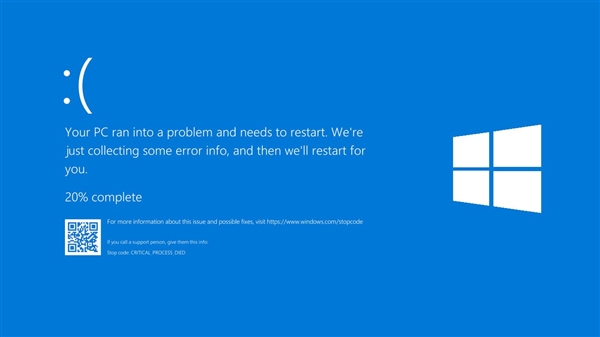
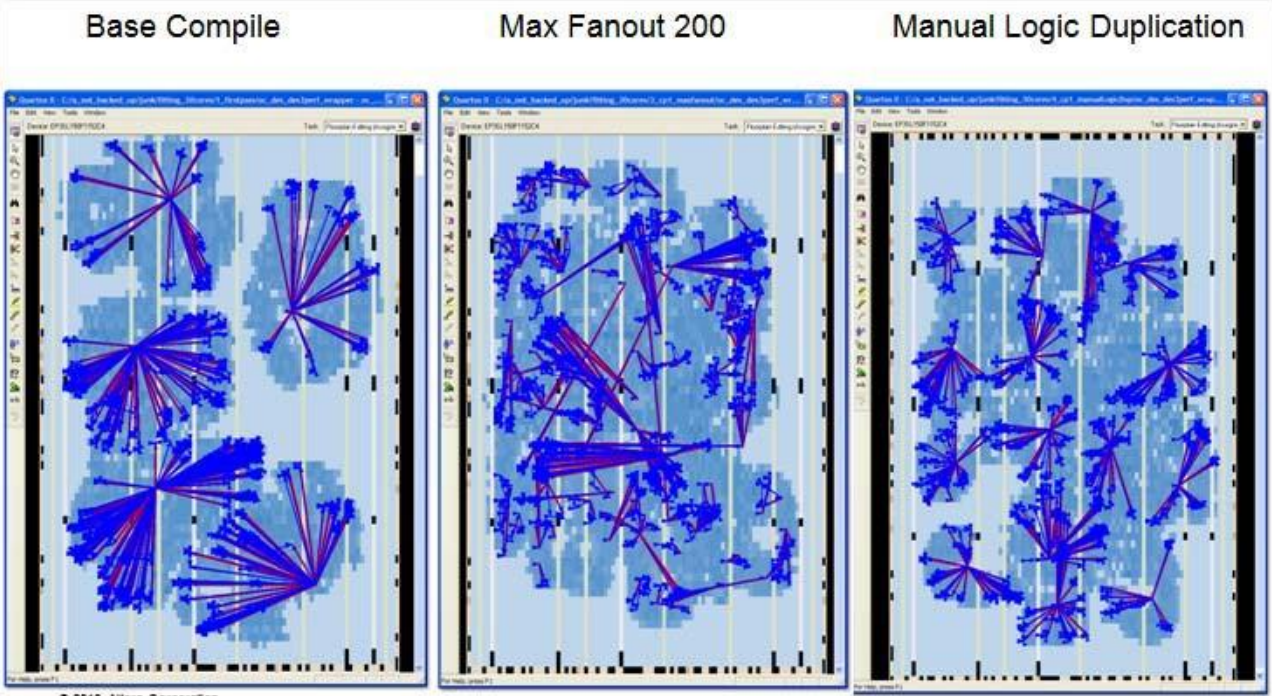

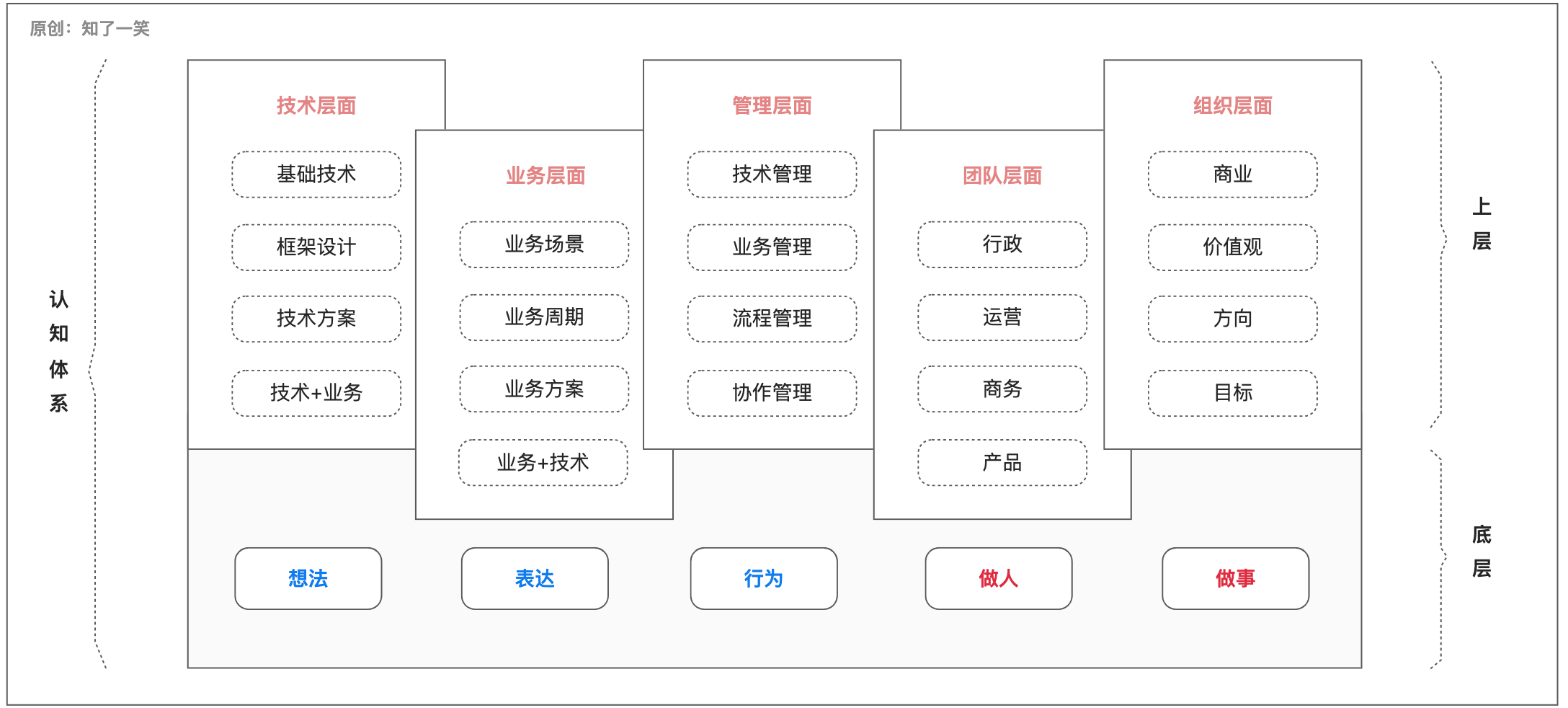
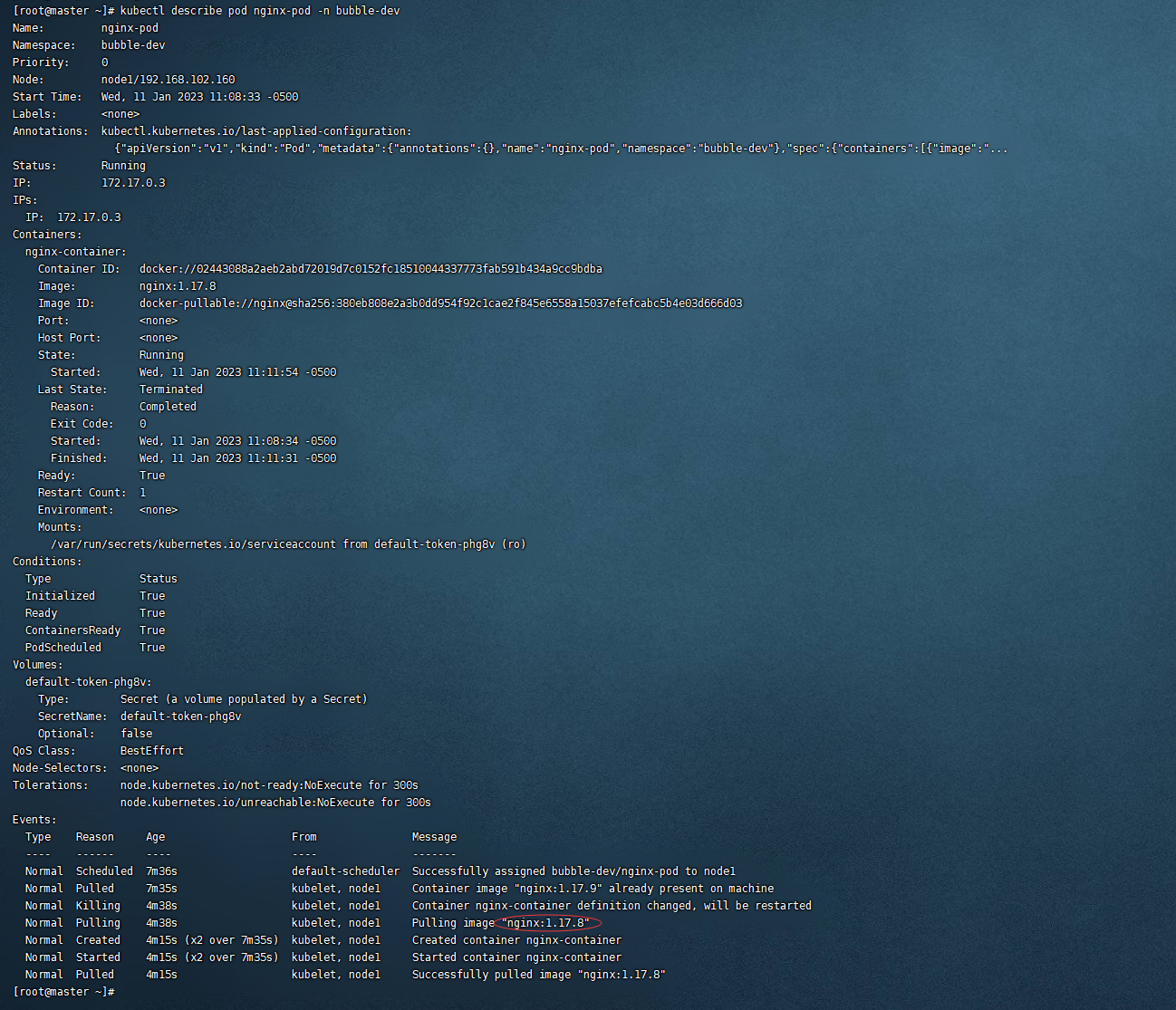
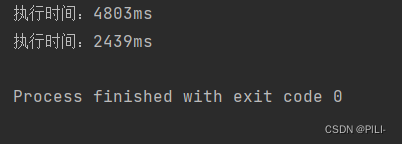
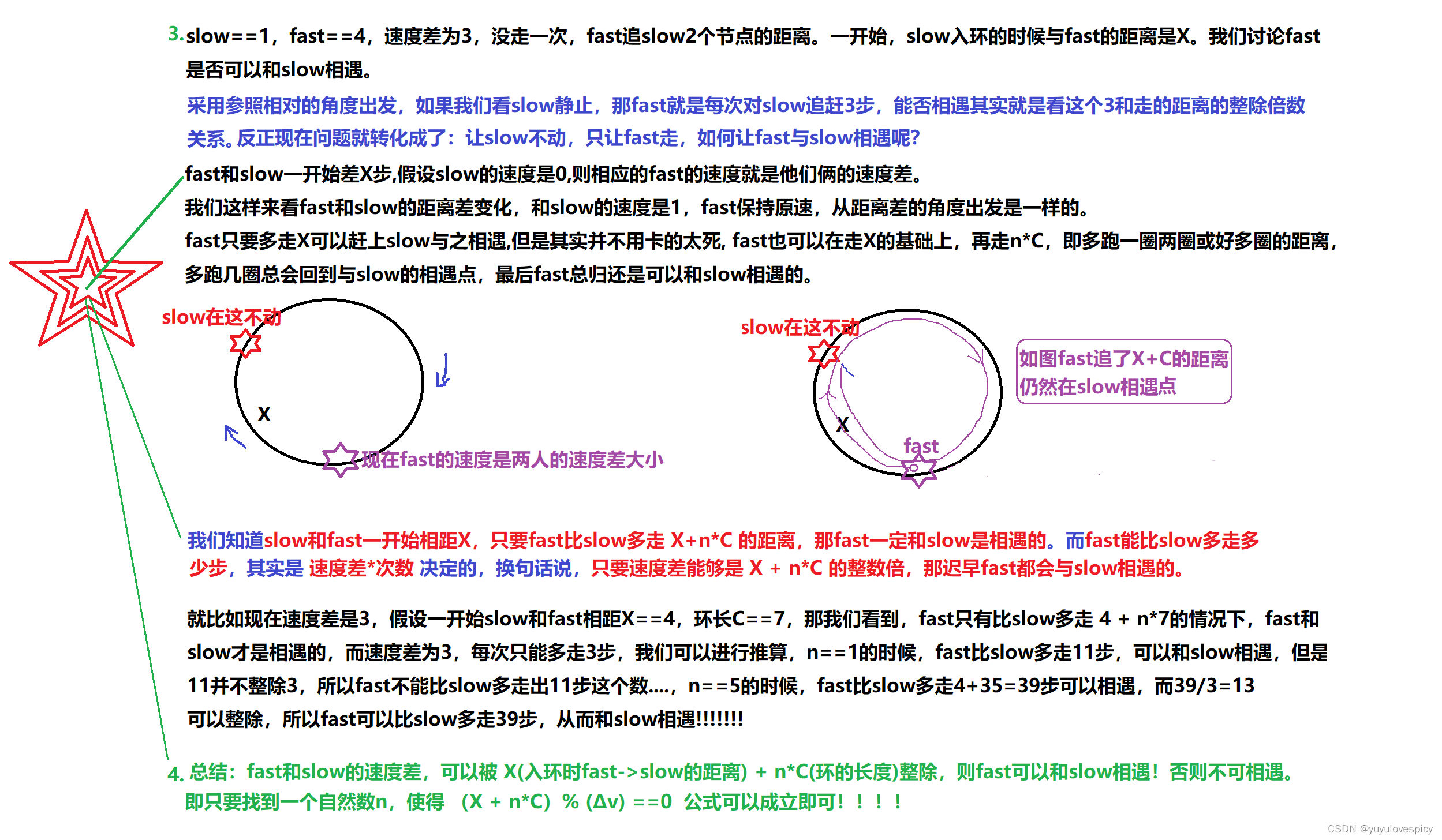
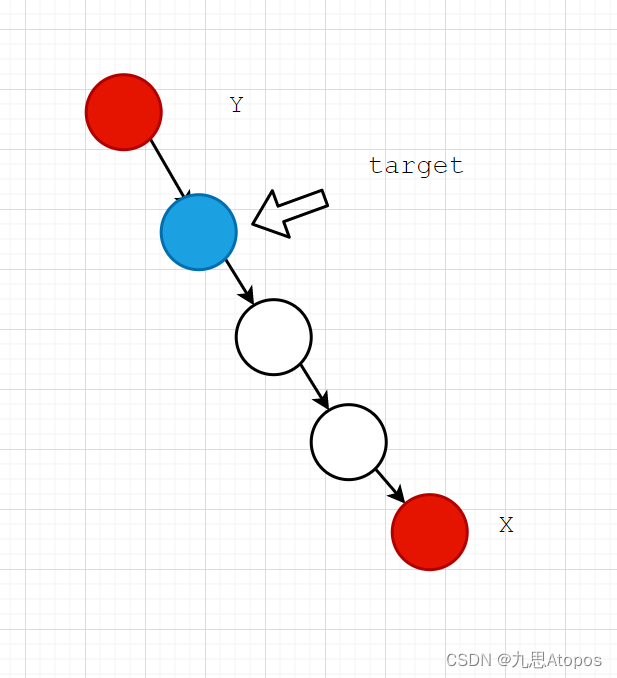
![[GXYCTF2019]BabysqliV3.0](https://img-blog.csdnimg.cn/b65c232e6f3e4b169994eefa6b42bee2.png)